Bạn mới tạo page Facebook và muốn có những con chatbot Facebook tự động trả lời tin nhắn trên trang này nhằm tiết kiệm thời gian, cũng như công sức. Bài viết dưới đây hướng dẫn chi tiết cách tự tạo bot chat tự động trên Facebook Messenger sẽ giúp ích cho bạn khá nhiều trong điều kiện bạn không có thời gian trả lời tin nhắn cho người dùng thường xuyên.
Quả đúng như vây, bot chat trên Facebook Messenger là một hướng đi mới cho các quản trị viên Page Facebook vì nó giúp tương tác với với người dùng của mình một cách tự động và thân thiện hơn. Chat Bot Messenger khá thú vị, có thể đọc được các tin nhắn gửi đến, hiểu nội dung người dùng muốn gì, sau đó trả lời dưới dạng văn bản, hình ảnh hay link, tùy thuộc vào cách xây dựng cú pháp tin nhắn phản hồi mà bạn thiết lập. Nhưng làm thế nào để tự tạo bot chat tự động trên Facebook Messenger? Mời các bạn cùng tham khảo hướng dẫn chi tiết trong bài viết dưới đây nhé.
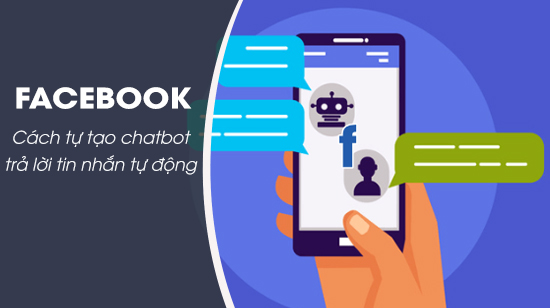
Tạo chatbot, trả lời tin nhắn tự động Facebook Messenger
Tự tạo chatbot Facebook, trả lời tự động tin nhắn Messenger
1. Tạo Chatbot Facebook trên máy tính
Bước 1: Để tự tạo chatbot Facebook Messenger, trước tiên các bạn cần đăng nhập tài khoản Facebook và tạo cho mình một Facebook Page. Điều này khá dễ dàng phải không? và nếu như bạn chưa biết cách tạo page Facebook, các bạn có thể tham khảo bài viết hướng dẫn cách tạo fanpage Facebook mà chúng tôi đã chia sẻ trước đó nhé.
Bước 2: Tiếp theo chúng ta truy cập vào trang dành cho các nhà phát triển của Facebook TẠI ĐÂY
Bước 3: Tại đây các bạn nhấn vào Ứng dụng của tôi -> chọn mục Tạo ứng dụng ở góc phải giao diện trang Facebook Developer.
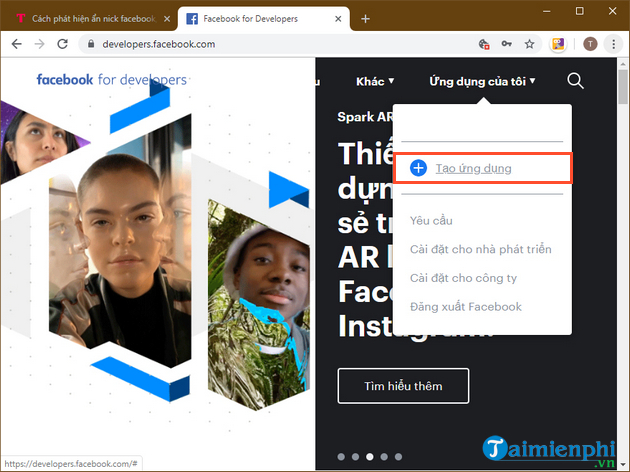
Bước 4: Nhập tên hiển thị ứng dụng tùy ý và nhấn vào Tạo ID ứng dụng.

Bước 5: Xác nhận mã captcha rồi nhấn Gửi.

Bước 6: Tại giao diện quản lý ứng dụng vừa tạo, các bạn tìm đến mục Messenger và nhấn vào Thiết lập.

Bước 7: Di chuyển xuống dưới tìm tới mục Mã truy cập, các bạn nhấn vào Thêm hoặc gỡ trang như mô tả trong ảnh dưới.

Bước 8: Hộp thoại xác nhận sẽ xuất hiện, khi đó bạn hãy nhấn Tiếp tục với tư cách... để cấp phép cho ứng dụng được liên kết và hoạt động trên trang Facebook Page mà bạn lựa chọn.

Bạn nhấp chuột và chọn một trang và trỏ tới trang fanpage của bạn cần tạo bot chat tự động -> sau đó nhấn vào Tiếp.

Bạn đọc một số thông tin để nắm như mô tả trong ảnh dưới -> rồi nhấn vào Xong

Nhấn OK để xác nhận lần nữa.

Bước 9: Tiếp theo, các bạn mở một tab trình duyệt mới và truy cập vào website của Botsify TẠI ĐÂY, sau đó nhấn vào Sign Up để tạo cho mình một tài khoản miễn phí.

Bạn có thể tạo nhanh tài khoản bằng liên kết Facebook khi nhấn vào Sign up with Facebook.

Nhấn Tiếp tục với tư cách... để tiếp tục.

Nhấn OK để xác nhận.

Bước 10: Tại giao diện sử dụng trang Botsify, các bạn nhấn vào mục Basic Bot

Bước 11: Đặt tên bot chat tự động theo ý của bạn và nhấn Create

Bước 12: Danh sách các Page mà bạn quản lý hiện ra, nhấn Connect tương ứng với page bạn cần tạo bot chat tự động và nhấn Let's Start để tới bước tiếp theo.

Bước 13: Giao diện tiếp theo, các bạn nhấn vào biểu tượng hình tam giác góc bên trái trang quản lý Botsify và chọn New Story.

Bước 14: Tại đây sẽ có 2 lựa chọn User says và Bot says.
- User says: là cụm từ khóa người dùng
- Bot says: cụm từ bot tự động trả lời
Tùy theo nhu cầu sử dụng page mà bạn có thể gán các cụm từ khóa với nhau cho hợp lý, chẳng hạn như thiết lập của mình như hình dưới đây. Thiết lập xong, các bạn nhấn Save để lưu thiết lập.

Bước 15: Tiếp theo các bạn truy cập vào mục Basic Messenges

Ở đây sẽ có 3 phần:
Greeting message introduce your chatbot: Giới thiệu chatbot của bạn (hiển thị ngay giữa khung chat)
Get started button Send first message as a chatbot: Tin nhắn đầu tiên khi bạn click Bắt đầu chat với page. Bạn cũng có thể thêm thuộc tính bằng cách nhấp vào Add user's attribute or a varaible. Chẳng hạn như Chào bạn Phạm Hưng! Bạn cần mình giúp gì.

Default message: Khi mà tin nhắn bạn gửi bot không hiểu thì botchat sẽ tự động trả lời

Sau khi đã thiết lập xong, các bạn nhấn Save để lưu cài đặt.
Bước 16: Tiếp tục lựa chọn Settings

Bước 17: Tại đây các bạn nhấn vào Connect with your Facebook Application

Nhấn Yes để tới bước tiếp theo.

Bước 18: Ngay lập tức bạn sẽ nhận được một đường link và mã xác minh như hình sau.

Bước 19: Quay trở lại trang dành cho các nhà phát triển của Facebook, các bạn tìm đến mục Webhoocks và nhấn vào Thiết lập Webhoocks.

Một hôp thoại hiện ra, các bạn dán đường dẫn và mã xác minh có được ở trang Botsify vào các trường theo yêu cầu. Đồng thời tích dấu kiểm vào hết các trường gửi và nhấn Xác minh và lưu.

Nhận được thông báo Hoàn tất như hình dưới đây coi như bạn đã hoàn thành xong việc tạo bot chat tự động trên Facebook Messenger.

Ngay bây giờ bạn có thể kiểm tra bằng cách sử dụng nick Facebook khác và chat tới page vừa tạo bot chat sẽ nhận được kết quả như mình đã thiết lập ban nãy.



2. Tạo Chatbot Facebook trên điện thoại
Việc tạo Chatbot Facebook trên điện thoại cũng khá đơn giản, bạn thực hiện tương tự như trên máy tính nhé.
https://thuthuat.taimienphi.vn/tu-tao-bot-chat-tu-dong-tren-facebook-messenger-22481n.aspx
Như vậy trên đây là toàn bộ hướng dẫn cơ bản cách tự tạo bot chat tự động trên Facebook Messenger, tạo chatbot Facebook, tùy vào mục đich tạo bot mà bạn đọc có thể thiết lập bot chat linh động hơn. Hy vọng bài viết này sẽ là giải pháp nhanh nhất giúp bạn tạo cho page của mình một con bot chat tự động để kịp thời tương tác với người dùng cũng như tạo sự chuyên nghiệp cho page.